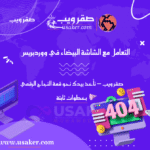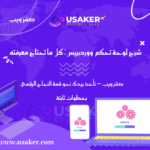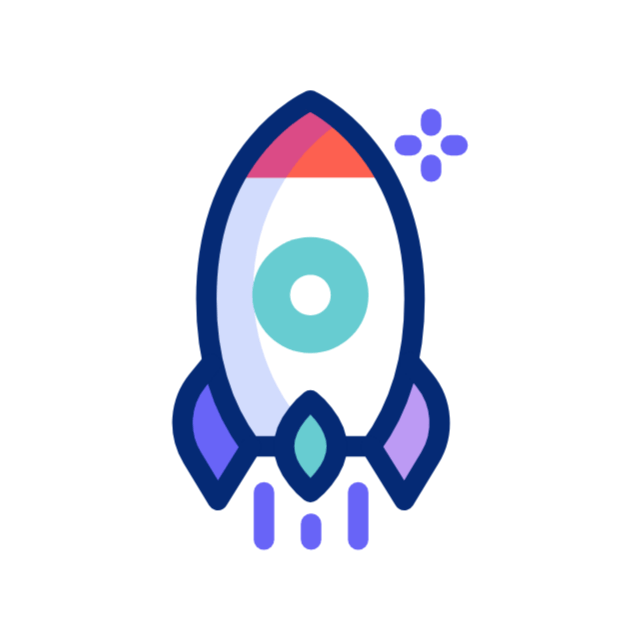ربط ووردبريس مع Google Analytics و Search Console (دليل شامل 2025)
في عالم إدارة المواقع الإلكترونية، البيانات هي الوقود الذي يقود القرارات الذكية.
إذا كنت تملك موقع ووردبريس، فإن ربطه مع Google Analytics و Google Search Console يُعد خطوة أساسية لفهم جمهورك وتحسين أداء موقعك في نتائج البحث.
هذان الأداتان المجانيتان من جوجل يمنحانك نظرة متكاملة حول:
- عدد الزوار وسلوكهم داخل الموقع.
- الصفحات الأكثر زيارة.
- الكلمات المفتاحية التي تجلب الزيارات.
- الأخطاء الفنية التي تعيق ظهورك في جوجل.
في هذا المقال سنشرح الخطوات العملية لربط ووردبريس مع Google Analytics وSearch Console، وأفضل الإضافات التي تسهل هذه العملية، مع جدول مقارنة مفصل وروابط خارجية موثوقة تساعدك على تنفيذ كل خطوة بنجاح.
أولًا: ما الفرق بين Google Analytics و Google Search Console؟
| العنصر | Google Analytics | Google Search Console |
|---|---|---|
| الوظيفة الأساسية | تحليل سلوك الزوار داخل الموقع | تحليل أداء الموقع في نتائج البحث |
| المصدر الأساسي للبيانات | زيارات الموقع من جميع القنوات | بيانات محرك بحث جوجل |
| أهم المعلومات | الوقت في الصفحة، الصفحات الأكثر زيارة، معدلات الارتداد | الكلمات المفتاحية، الروابط الخلفية، مشاكل الزحف |
| الفائدة للمسوقين | تحسين تجربة المستخدم وزيادة التحويلات | تحسين SEO وأداء الموقع في جوجل |
ثانيًا: إنشاء حساب Google Analytics وربطه بووردبريس
الخطوة 1: إنشاء حساب Google Analytics
- توجه إلى Google Analytics.
- اضغط على “Start measuring”.
- اختر اسم الحساب، ثم أدخل بيانات موقعك (الاسم – URL – الفئة – المنطقة الزمنية).
- بعد الإنشاء، ستحصل على رمز التتبع (Tracking ID).
الخطوة 2: إضافة كود التتبع إلى موقع ووردبريس
هناك ثلاث طرق رئيسية:
الطريقة 1: باستخدام إضافة Site Kit من جوجل
- قم بتنصيب Site Kit by Google.
- اربطه بحسابك في جوجل.
- ستتكفل الإضافة تلقائيًا بإضافة رمز التتبع دون الحاجة لتعديل الأكواد يدويًا.
الطريقة 2: باستخدام إضافة MonsterInsights
- ثبّت MonsterInsights.
- سجّل الدخول بحسابك في Google Analytics.
- يتم تفعيل التتبع تلقائيًا بعد المصادقة.
الطريقة 3: يدويًا عبر ملف header.php
- انسخ كود التتبع من Google Analytics.
- الصقه قبل وسم في قالب موقعك.
ملاحظة: يُفضل عدم استخدام الطريقة اليدوية للمبتدئين لتجنب أخطاء الكود.
ثالثًا: إنشاء حساب Google Search Console وربطه بموقعك
الخطوة 1: الدخول إلى Google Search Console
- اختر “Add Property”.
- أدخل نطاق موقعك (Domain) أو عنوان URL.
الخطوة 2: إثبات ملكية الموقع
يمكنك إثبات الملكية بإحدى الطرق التالية:
- عبر DNS Record (الطريقة الموصى بها).
- عبر تحميل ملف HTML إلى موقعك.
- عبر استخدام Site Kit (الأبسط).
الخطوة 3: ربط Search Console مع Google Analytics
- داخل لوحة Analytics، انتقل إلى Admin > Property Settings > All Products.
- اربط الحسابين لتتبادل البيانات بينهما.
رابعًا: أفضل الإضافات لربط Google Analytics وSearch Console مع ووردبريس
| الإضافة | الوظيفة | مجانية / مدفوعة | أبرز المميزات | سهولة الاستخدام | الأفضل لـ |
|---|---|---|---|---|---|
| Site Kit by Google | ربط Google Analytics وSearch Console وAdSense | مجانية بالكامل | تطوير رسمي من جوجل، إعداد تلقائي وسهل | ⭐⭐⭐⭐⭐ | جميع المستخدمين |
| MonsterInsights | عرض بيانات Analytics داخل لوحة التحكم | مجانية ومدفوعة | تقارير احترافية وسهلة الفهم | ⭐⭐⭐⭐ | المتاجر والمدونات |
| Analytify | عرض إحصاءات مفصلة بشكل جذاب | مجانية ومدفوعة | واجهة رائعة لعرض بيانات Analytics | ⭐⭐⭐⭐ | المسوقين |
| ExactMetrics | إحصاءات متقدمة لصفحات محددة | مدفوعة | تقارير تفصيلية لمحتوى الموقع | ⭐⭐⭐ | مواقع الشركات |
خامسًا: فهم البيانات داخل Google Analytics
أهم المقاييس التي يجب مراقبتها:
- Users (المستخدمون): عدد الزوار الفريدين.
- Sessions (الجلسات): عدد مرات زيارة الموقع.
- Bounce Rate (معدل الارتداد): النسبة التي تغادر دون التفاعل.
- Average Session Duration (مدة الجلسة): الوقت الذي يقضيه الزائر.
- Conversions (التحويلات): الإجراءات التي تعتبر نجاحًا (شراء، اشتراك، تسجيل…).
استخدام تقارير Analytics لتحسين الأداء:
- اعرف الصفحات الأكثر زيارة وقم بتحسينها أكثر.
- راقب الأجهزة (موبايل/كمبيوتر) لتحسين التصميم.
- تتبع مصدر الزوار لمعرفة الحملات الناجحة.
سادسًا: تحليل الأداء عبر Search Console
أهم الأقسام التي يجب متابعتها:
- Performance: يعرض عدد النقرات، الظهور، CTR، متوسط الترتيب.
- Coverage: يوضح الصفحات المفهرسة أو التي بها مشاكل.
- Sitemaps: أرسل خريطة الموقع لضمان فهرسة الصفحات.
- Mobile Usability: لاكتشاف مشاكل الموبايل.
- Links: يعرض الروابط الداخلية والخارجية لموقعك.
استخدم البيانات هنا لتحسين محتوى موقعك بناءً على الكلمات التي تجلب زيارات حقيقية.
سابعًا: استخدام Site Kit لعرض كل البيانات داخل ووردبريس
ميزة Site Kit أنها تجمع بين أدوات Google في مكان واحد داخل لوحة التحكم، وتشمل:
- Google Analytics
- Google Search Console
- Google AdSense
- Google PageSpeed Insights
مميزات Site Kit:
- إعداد تلقائي وسهل بدون أكواد.
- تقارير مباشرة من جوجل.
- دمج سلس مع WooCommerce والمدونات.
ثامنًا: نصائح احترافية لتحليل وتحسين موقعك
- اربط حسابات Analytics وSearch Console في نفس البريد الإلكتروني.
- راقب الأداء أسبوعيًا وليس يوميًا (لأن جوجل يحدث البيانات دوريًا).
- فعّل تتبع الأحداث (Event Tracking) للأزرار والنماذج.
- اربط Analytics مع Google Ads لمتابعة أداء الحملات.
- استخدم تتبع الأهداف (Goals) لمعرفة التحويلات بدقة.
تاسعًا: مقارنة بين إضافات الربط في ووردبريس
| الميزة | Site Kit | MonsterInsights | Analytify | ExactMetrics |
|---|---|---|---|---|
| تطوير رسمي من جوجل | ✅ | ❌ | ❌ | ❌ |
| عرض بيانات Search Console | ✅ | ✅ | ❌ | ❌ |
| إعداد تلقائي | ✅ | ✅ | ❌ | ❌ |
| تقارير تفصيلية داخل لوحة التحكم | ✅ | ✅ | ✅ | ✅ |
| دعم WooCommerce | ✅ | ✅ | ✅ | ✅ |
| السعر | مجاني | مجاني/مدفوع | مجاني/مدفوع | مدفوع فقط |
عاشرًا: كيف تستفيد فعليًا من هذه البيانات؟
- إذا لاحظت أن صفحات معينة تجلب زيارات كثيرة → حسنها أكثر.
- إذا وجدت كلمات بحث تجلب نقرات قليلة رغم ترتيب جيد → حسّن العنوان والوصف.
- إذا كانت مدة الجلسة قصيرة → أضف محتوى مرئي وروابط داخلية.
- إذا كانت زياراتك من الموبايل ضعيفة → حسّن تجربة الهاتف.
روابط خارجية موثوقة
- Google Analytics Official
- Google Search Console Official
- Site Kit Plugin on WordPress
- MonsterInsights
- Analytify Plugin
- ExactMetrics
- Google PageSpeed Insights